มารู้จักกับการใช้โปรแกรม Photoshop ขั้นพื้นฐาน
โปรแกรม Photoshop คืออะไร
โปรแกรม Photoshop เป็นโปรแกรมสำหรับตกแต่งภาพ ซึ่งเป็นลิขสิทธิของบริษัท Adobe ซึงบริษัท Adobe มีผลิตภัณฑ์ซอฟแวร์เกียวกับด้านกราฟิก มากมายเช่น Adobe illustrator สำหรับทำ ภาพเวกเตอร์ Adobe Premiere/After Effects สำหรับตัดต่อภาพยนต์ ฯลฯ แต่โปรแกรมที่เราจะพูดถึงวันนี้คือ
Photoshop เป็นโปรแกรมตกแต่งภาพทีได้รับความนิยมมาก เนืองจากเป็นโปรแกรมทีใช้ง่าย และรองรับ Application (Plug In) เสริมได้มากมาย
ลักษณะเด่นของ Photoshop
1. Photoshop ทำงานเป็น Layer
ลักษณะการทำงานของ Photoshop จะเหมือนการวางแผ่นใสซ้อนๆ กัน เป็นชั้นๆ โดยแต่ละแผ่นจะมีการทำงาน ต่างกัน แต่เมือรวมกันแล้วจะเป็นแค่ภาพภาพเดียว แต่ละแผ่นใส(Layer) สามารถสลับไปมาได้
2. รูปแบบคำสั่งเป็นแบบ Interface Enhancement ไอคอนและปุ่มคำสั่งต่างๆ จะอยู่ในรูปแบบของ Toolbox , Toolbar และ Dialog Box ซึ่งจัดไว้เป็นหมวดหมู่ โดยกดคลิกเพื่อใช้งาน
3. สนับสนุนการทำการบนเว็บไซต์ คือสามารถ export ได้หลายนามสกุลไฟล์
เนื่องจากไฟล์ภาพที่ใช้บนเว็บไซต์มีหลายประเภท และโปรแกรม Photoshop สามารถ สร้างภาพที่ใช้งานบนเว็บไซต์ได้หลากหลาย
เครื่อง PC สำหรับใช้งาน โปรแกรม Photoshop
– ระบบปฏิบัติการ Windows XP – Windows 10
– CPU เพนเทียม/amd 1 Ghz ขึ้นไป แรม 512 mb เป็นอย่างน้อย (ยิ่งมากยิ่งดี)
– การ์ดจอที่แสดงสีได้ระดับ 16 bit ขึ้นไป
– ควรใช้ จอภาพที่แสดงผลด้วยความละเอียด 800*600 ขึ้นไป
เริ่มต้นใช้งาน Photoshop
1. วิธีการเข้าสู่โปรแกรม Photoshop คลิกที่ไอคอนโปรแกรมดังรูป
 (ดับเบิ้ลคลิก ทีไอคอนดังรูปเพื่อเข้าโปรแกรม Photoshop อาจมีรูปที่ต่างกันขึ้นอยู่กับเวอร์ชั่นโปรแกรม)
2. หน้าตาของโปรแกรม Photoshop
(ดับเบิ้ลคลิก ทีไอคอนดังรูปเพื่อเข้าโปรแกรม Photoshop อาจมีรูปที่ต่างกันขึ้นอยู่กับเวอร์ชั่นโปรแกรม)
2. หน้าตาของโปรแกรม Photoshop

 Panel คืออะไร
Panel คืออะไร
panel เป็นแถบที่ช่วยอำนวยความสะดวกในการทำงาน ซึ่งมีหลายแบบด้วยกัน เช่น panel Layer ,History และ Navigator ซึ่ง panel ที่จำเป็นในการใช้งาน จะมีดังนี้
1. Navigator ใช้สำหรับขยายมุมมองการทำงานของพื้นที่การทำงาน
2. History ใช้สำหรับ การย้อนกลับการกระทำต่างๆ เมื่อผิดพลาด
3. Layer ใช้สำหรับการสร้างและลบ layer ต่างๆ
วิธีการเปิด/ปิด Panel
สามารถทำได้โดยไปที่เมนู Windows > แล้วเลือก Panel ที่ต้องการใช้
 ชนิดไฟล์ในโปรแกรม Photoshop
.psd (Photoshop File) : เป็นไฟล์พื้นฐานของโปรแกรม Photoshop สามารถเก็บบันทึกข้อมูล
ชนิดไฟล์ในโปรแกรม Photoshop
.psd (Photoshop File) : เป็นไฟล์พื้นฐานของโปรแกรม Photoshop สามารถเก็บบันทึกข้อมูล
คุณลักษณะต่างๆ ที่ใช้ใน Photoshop ไม่ว่าจะเป็น Layer , สี หรือ Effect ต่างๆ
.bmp (Bitmap file) : เป็นไฟล์พื้นฐานของ Windows
.gif (Graphic Interchange) : เป็นไฟล์ที่ใช้กันมากบนอินเตอร์เน็ต เพราะง่ายต่อการบีบอัดข้อมูล เพราะ มี
ขนาดเล็ก และยังเป็นไฟล์ที่ใช้ทำภาพเคลื่อนไหวสวยๆได้ด้วย
.jpg (Joint Photographic experts Group) : เป็นไฟล์นิยมใช้บนอินเตอร์เน็ตเช่นกันจะแตกต่างกันที่ไฟล์นี้ จะ
มีความละเอียดของภาพค่อนข้างชัดเจน
การเปิดไฟล์
การเรียกไฟล์ภาพหรือไฟล์ psd นำขึ้นมาใช้สามารถทำได้โดย ไปที่เมนู File > Open หรือคีย์ลัด Ctrl+O
 การเปิดไฟล์ก่อนหน้านี้ด้วยคำสั่ง Open Recent ไปที่เมนู File>Open Recent แล้วเลือกไฟล์ทีเคยเปิดไว้อยู่แล้วได้จากคำสั่งนี้
การเปิดไฟล์ก่อนหน้านี้ด้วยคำสั่ง Open Recent ไปที่เมนู File>Open Recent แล้วเลือกไฟล์ทีเคยเปิดไว้อยู่แล้วได้จากคำสั่งนี้
 การสร้างภาพใหม่
การสร้างภาพใหม่
นอกจากการนำภาพมาใช้งานแล้วเราสามารถสร้างภาพขึ้น มาให้ด้วยพื้นที่การทำงานที่เราสร้างได้เองด้วย โดยการไปที่เมนู File>New หรือคีย์ลัด Ctrl+N
 รายละเอียดการกำหนดขนาดพื้นที่ใหม่
รายละเอียดการกำหนดขนาดพื้นที่ใหม่
 การบันทึกไฟล์
การบันทึกไฟล์
การบันทึกไฟล์ของ Photoshop มีสองแบบคือ บันทึกเพื่อนำมาแก้ไขได้ภายหลัง และบันทึกนำไปใช้งานบเว็บไซต์
1. การบันทึกงานเพื่อนำมาแก้ไขภายหลัง สามารถทำได้โดย ไปที่เมนู File>save as…
 2. วิธีการเซฟนำไปใช้บนเว็บไซต์ สามารถทำได้โดย การไปที่เมนู File > Save for Web
2. วิธีการเซฟนำไปใช้บนเว็บไซต์ สามารถทำได้โดย การไปที่เมนู File > Save for Web
 จะปรากฏแถบข้อมูลการ Save for Web ให้เลือกตามลำดับเลยครับ
จะปรากฏแถบข้อมูลการ Save for Web ให้เลือกตามลำดับเลยครับ
 ** การเลือกประเภทไฟล์ในช่อง preset นั้นขึ้นอยู่กับงานที่จะนำไปใช้
** การเลือกประเภทไฟล์ในช่อง preset นั้นขึ้นอยู่กับงานที่จะนำไปใช้
 การใช้เครื่่องมือ Selection (Marquee Tool) ใช้ในการเลือกส่วนของรูปภาพเพื่อการคัดลอกหรือใส่effect ต่างๆ ให้กับส่วนที่เลือก และมักใช้กับ คำสั่ง Copy , Cut ,Delและ คำสั่ง paste
การใช้เครื่่องมือ Selection (Marquee Tool) ใช้ในการเลือกส่วนของรูปภาพเพื่อการคัดลอกหรือใส่effect ต่างๆ ให้กับส่วนที่เลือก และมักใช้กับ คำสั่ง Copy , Cut ,Delและ คำสั่ง paste
 การใช้เครื่องมือ Selection (Lasso Tool)เป็นการเลือกส่วนของรูปภาพเช่นกัน แต่จะเป็นการเลือกแบบอิสระสามารถกำหนดส่วนที่เลือกได้เอง
การใช้เครื่องมือ Selection (Lasso Tool)เป็นการเลือกส่วนของรูปภาพเช่นกัน แต่จะเป็นการเลือกแบบอิสระสามารถกำหนดส่วนที่เลือกได้เอง

 ตัวอย่างการเลือกแบบอิสระโดยใช้เครื่องมือ Lasso Tool
การใช้เครื่องมือ Magic wand tool
ตัวอย่างการเลือกแบบอิสระโดยใช้เครื่องมือ Lasso Tool
การใช้เครื่องมือ Magic wand tool
 เป็นการ Selection โดยอาศัยค่าสีที่ใกล้เคียงกัน โดยโปรแกรมจะเลือกสีที่มีความคล้ายกับสีที่เลือก
การใช้เครื่องมือในการระบายสีหรือแก้ไขภาพ
เป็นการ Selection โดยอาศัยค่าสีที่ใกล้เคียงกัน โดยโปรแกรมจะเลือกสีที่มีความคล้ายกับสีที่เลือก
การใช้เครื่องมือในการระบายสีหรือแก้ไขภาพ
Healing Brush Toolใช้เกลี่ยรอยต่างๆ โดยจะทำการรักษาโทนสี ความสว่างให้ใกล้เคียงกับของเดิมอัตโนมัติ เวลาใช้ต้องกด ปุ่ม Alt ร่วมด้วย
 การใช้ Brush Tool
การใช้ Brush Tool

 การใช้เครื่องมือในการคัดลอก Clone Stamp Tool
การใช้เครื่องมือในการคัดลอก Clone Stamp Tool
 เป็นการใช้เพื่อการคัดลอกบางส่วนของภาพให้เหมือนต้นฉบับเดิม ต้องกดปุ่มA lt ร่วมด้วย
เป็นการใช้เพื่อการคัดลอกบางส่วนของภาพให้เหมือนต้นฉบับเดิม ต้องกดปุ่มA lt ร่วมด้วย
 การใช้ Paint Bucket Tool ใช้สำหรับการเติมสีลงวัตถุที่ต้องการ
การใช้ Paint Bucket Tool ใช้สำหรับการเติมสีลงวัตถุที่ต้องการ

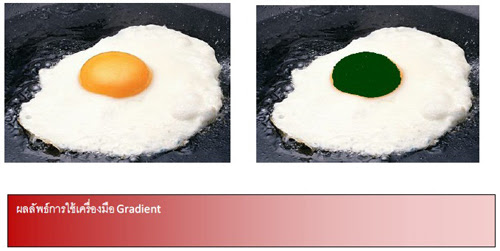 การลบวัตถุด้วย Eraser Tool ใช้ในการลบวัตถุที่ต้องการ
การลบวัตถุด้วย Eraser Tool ใช้ในการลบวัตถุที่ต้องการ

 เครื่องมือในการพิมพ์ตัวอักษร สามารถพิมพ์ข้อความหรือตัวอักษรได้ จาก Type Tool
เครื่องมือในการพิมพ์ตัวอักษร สามารถพิมพ์ข้อความหรือตัวอักษรได้ จาก Type Tool
 เครื่องมือในการวาดรูปทรง Shape Tool
เครื่องมือในการวาดรูปทรง Shape Tool
 การเลือกสีโดยใช้ Eyedropper Tool
การเลือกสีโดยใช้ Eyedropper Tool
การเลือกสีโดยใช้ Eyedropper นั้นเป็นการเลือกสี ที่เราไม่ทราบเฉดสีที่แน่นอนทำให้ยากต่อการเลือกเราจึงใช้เครืองมือนีในการดูดเฉดสีทีเราต้องการจากต้นฉบับโดยใช้เครื่องมือนี้ได้
 การเลือกสี Foreground และ Backgroud เป็นเครื่องมือที่ใช้สำหรับการเลือกสีที่ต้องการ
การเลือกสี Foreground และ Backgroud เป็นเครื่องมือที่ใช้สำหรับการเลือกสีที่ต้องการ
 การทำ Effect ให้กับ Layer
การทำ Effect ให้กับ Layer
การเติม Effect ต่างๆให้กับ Layer และรูปภาพ เช่น การใส่เส้นขอบ การทำตัวนูน การใส่เงา ฯลฯ สามารถทำได้โดย การไปที่เมนู Layer > Layer Style > แล้วเลือก effect ที่ต้องการ
 เอาละครับนี้เป็นความรู้ขั้นพื้นฐานสำหรับการใช้งานโปรแกรมโฟโต้ช็อป ในแต่ละเวอร์ชั่นอาจจะมีการใช้งานที่แตกต่างกันนิดหน่อย แต่โดยรวมแล้ว คร้ายคลึงกันมากครับ
เอาละครับนี้เป็นความรู้ขั้นพื้นฐานสำหรับการใช้งานโปรแกรมโฟโต้ช็อป ในแต่ละเวอร์ชั่นอาจจะมีการใช้งานที่แตกต่างกันนิดหน่อย แต่โดยรวมแล้ว คร้ายคลึงกันมากครับ
โปรแกรม Photoshop เป็นโปรแกรมสำหรับตกแต่งภาพ ซึ่งเป็นลิขสิทธิของบริษัท Adobe ซึงบริษัท Adobe มีผลิตภัณฑ์ซอฟแวร์เกียวกับด้านกราฟิก มากมายเช่น Adobe illustrator สำหรับทำ ภาพเวกเตอร์ Adobe Premiere/After Effects สำหรับตัดต่อภาพยนต์ ฯลฯ แต่โปรแกรมที่เราจะพูดถึงวันนี้คือ
Photoshop เป็นโปรแกรมตกแต่งภาพทีได้รับความนิยมมาก เนืองจากเป็นโปรแกรมทีใช้ง่าย และรองรับ Application (Plug In) เสริมได้มากมาย
1. Photoshop ทำงานเป็น Layer
ลักษณะการทำงานของ Photoshop จะเหมือนการวางแผ่นใสซ้อนๆ กัน เป็นชั้นๆ โดยแต่ละแผ่นจะมีการทำงาน ต่างกัน แต่เมือรวมกันแล้วจะเป็นแค่ภาพภาพเดียว แต่ละแผ่นใส(Layer) สามารถสลับไปมาได้
เนื่องจากไฟล์ภาพที่ใช้บนเว็บไซต์มีหลายประเภท และโปรแกรม Photoshop สามารถ สร้างภาพที่ใช้งานบนเว็บไซต์ได้หลากหลาย
– ระบบปฏิบัติการ Windows XP – Windows 10
– CPU เพนเทียม/amd 1 Ghz ขึ้นไป แรม 512 mb เป็นอย่างน้อย (ยิ่งมากยิ่งดี)
– การ์ดจอที่แสดงสีได้ระดับ 16 bit ขึ้นไป
– ควรใช้ จอภาพที่แสดงผลด้วยความละเอียด 800*600 ขึ้นไป
1. วิธีการเข้าสู่โปรแกรม Photoshop คลิกที่ไอคอนโปรแกรมดังรูป
(ดับเบิ้ลคลิก ทีไอคอนดังรูปเพื่อเข้าโปรแกรม Photoshop อาจมีรูปที่ต่างกันขึ้นอยู่กับเวอร์ชั่นโปรแกรม)
panel เป็นแถบที่ช่วยอำนวยความสะดวกในการทำงาน ซึ่งมีหลายแบบด้วยกัน เช่น panel Layer ,History และ Navigator ซึ่ง panel ที่จำเป็นในการใช้งาน จะมีดังนี้
1. Navigator ใช้สำหรับขยายมุมมองการทำงานของพื้นที่การทำงาน
2. History ใช้สำหรับ การย้อนกลับการกระทำต่างๆ เมื่อผิดพลาด
3. Layer ใช้สำหรับการสร้างและลบ layer ต่างๆ
สามารถทำได้โดยไปที่เมนู Windows > แล้วเลือก Panel ที่ต้องการใช้
คุณลักษณะต่างๆ ที่ใช้ใน Photoshop ไม่ว่าจะเป็น Layer , สี หรือ Effect ต่างๆ
.bmp (Bitmap file) : เป็นไฟล์พื้นฐานของ Windows
.gif (Graphic Interchange) : เป็นไฟล์ที่ใช้กันมากบนอินเตอร์เน็ต เพราะง่ายต่อการบีบอัดข้อมูล เพราะ มี
ขนาดเล็ก และยังเป็นไฟล์ที่ใช้ทำภาพเคลื่อนไหวสวยๆได้ด้วย
.jpg (Joint Photographic experts Group) : เป็นไฟล์นิยมใช้บนอินเตอร์เน็ตเช่นกันจะแตกต่างกันที่ไฟล์นี้ จะ
มีความละเอียดของภาพค่อนข้างชัดเจน
การเรียกไฟล์ภาพหรือไฟล์ psd นำขึ้นมาใช้สามารถทำได้โดย ไปที่เมนู File > Open หรือคีย์ลัด Ctrl+O
นอกจากการนำภาพมาใช้งานแล้วเราสามารถสร้างภาพขึ้น มาให้ด้วยพื้นที่การทำงานที่เราสร้างได้เองด้วย โดยการไปที่เมนู File>New หรือคีย์ลัด Ctrl+N
การบันทึกไฟล์ของ Photoshop มีสองแบบคือ บันทึกเพื่อนำมาแก้ไขได้ภายหลัง และบันทึกนำไปใช้งานบเว็บไซต์
Healing Brush Toolใช้เกลี่ยรอยต่างๆ โดยจะทำการรักษาโทนสี ความสว่างให้ใกล้เคียงกับของเดิมอัตโนมัติ เวลาใช้ต้องกด ปุ่ม Alt ร่วมด้วย
การเลือกสีโดยใช้ Eyedropper นั้นเป็นการเลือกสี ที่เราไม่ทราบเฉดสีที่แน่นอนทำให้ยากต่อการเลือกเราจึงใช้เครืองมือนีในการดูดเฉดสีทีเราต้องการจากต้นฉบับโดยใช้เครื่องมือนี้ได้
การเติม Effect ต่างๆให้กับ Layer และรูปภาพ เช่น การใส่เส้นขอบ การทำตัวนูน การใส่เงา ฯลฯ สามารถทำได้โดย การไปที่เมนู Layer > Layer Style > แล้วเลือก effect ที่ต้องการ
เอาละครับนี้เป็นความรู้ขั้นพื้นฐานสำหรับการใช้งานโปรแกรมโฟโต้ช็อป ในแต่ละเวอร์ชั่นอาจจะมีการใช้งานที่แตกต่างกันนิดหน่อย แต่โดยรวมแล้ว คร้ายคลึงกันมากครับ
อ้างอิง

ไม่มีความคิดเห็น:
แสดงความคิดเห็น